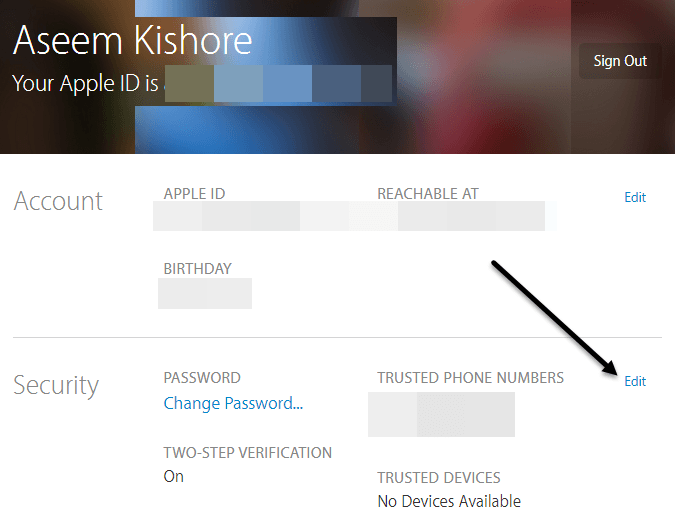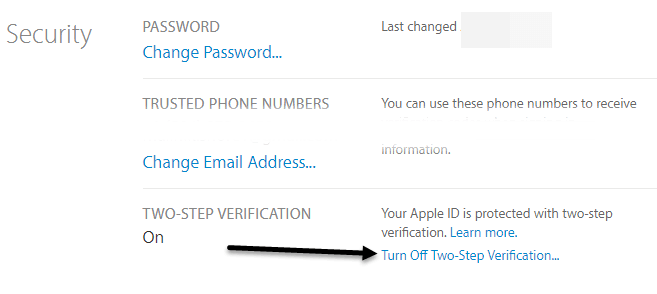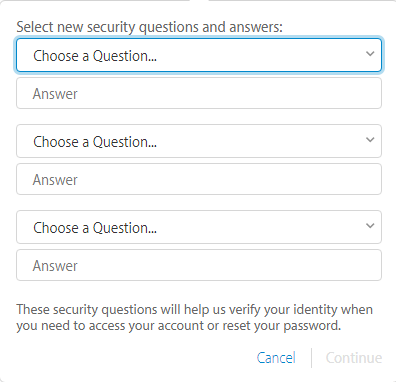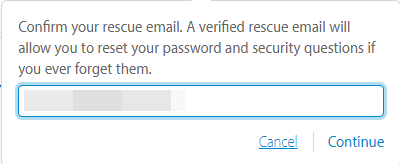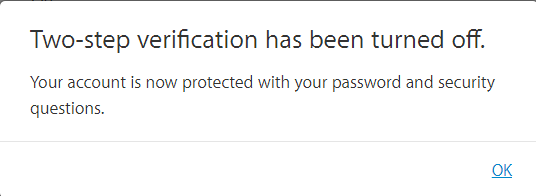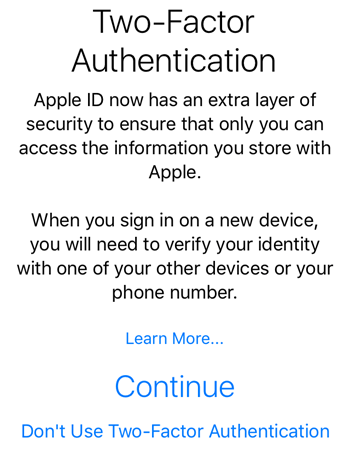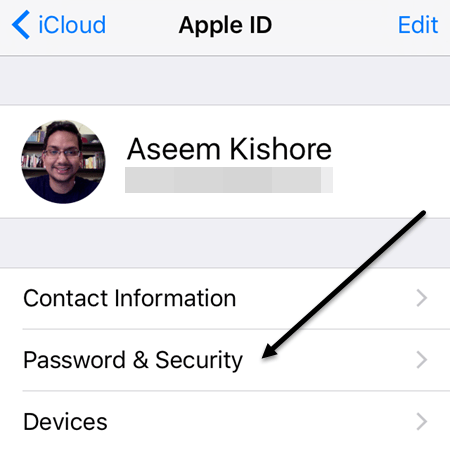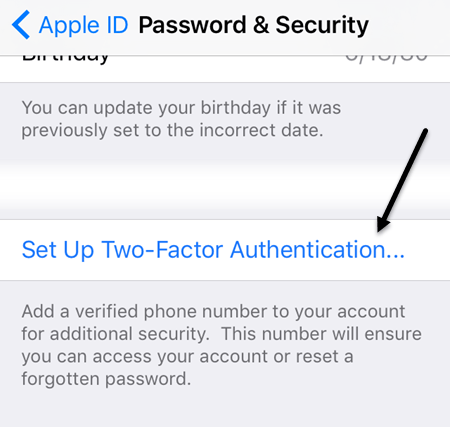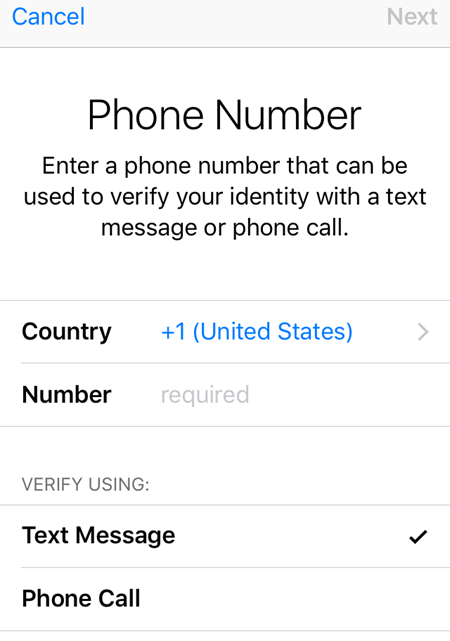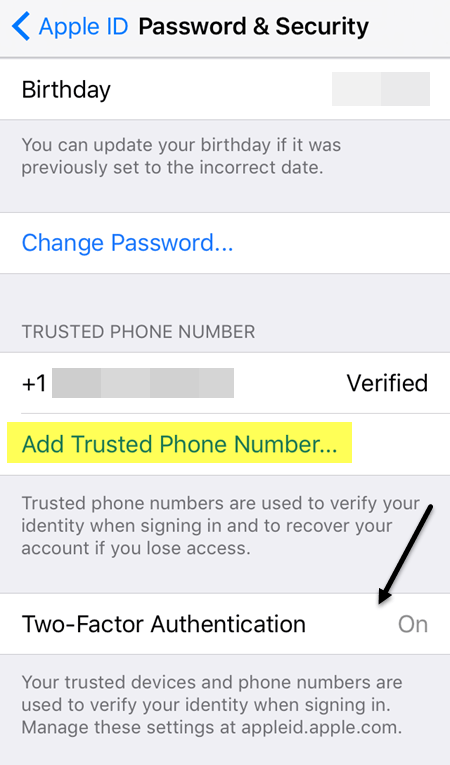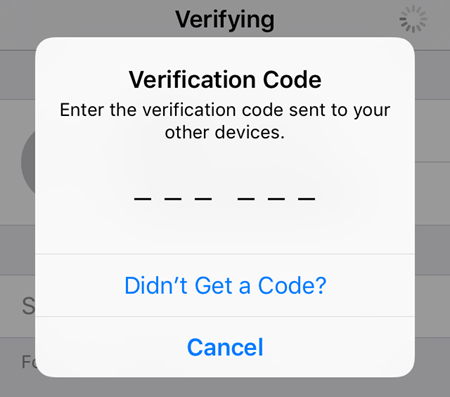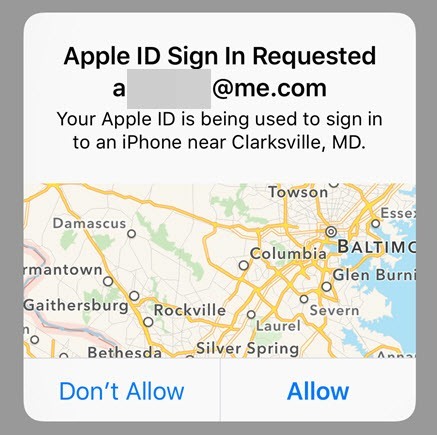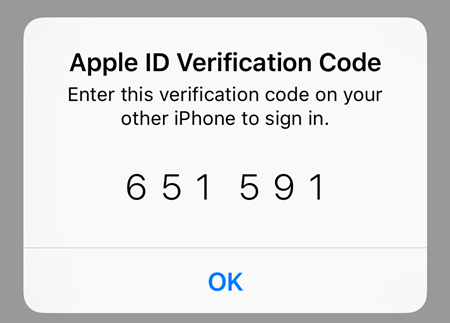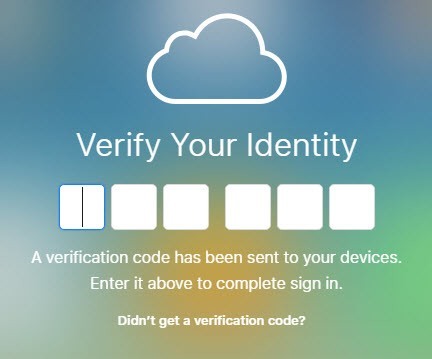مع أحدث إصدار من نظام التشغيل iOS ، قامت Apple بتمكين ميزة جديدة تسمى Two Factor Authentication. سبق لهم تمكين ميزة تسمى التحقق بخطوتين ، ولكنها ليست قوية أو آمنة مثل طريقة المصادقة الجديدة.
من أجل استخدام المصادقة الثنائية القوية مع حساب iCloud الخاص بك ، يجب أولاً تعطيل التحقق بخطوتين. في هذه المقالة ، سيسير على خطوات العملية بالكامل خطوة بخطوة حتى تتمكن من التأكد من أن الأشخاص الموثوق بهم فقط يمكنهم الوصول إلى حسابك.
بمجرد تمكين المصادقة الثنائية لحسابك على iCloud ، فإن أي جهاز يحاول لتسجيل الدخول إلى حسابك ، يجب الموافقة عليه من قِبل جهاز موثوق آخر. بمجرد الموافقة ، سيتلقى الجهاز الموثوق به أيضًا رمزًا يجب إدخاله على الجهاز الذي يسجل الدخول. ما هو رائع هو أن الجهاز الموثوق به سيتمكن أيضًا من رؤية خريطة للموقع الذي نشأت منه محاولة تسجيل الدخول.
تعطيل التحقق بخطوتين
أولاً ، في حالة تمكين التحقق من خطوتين ، ستحتاج إلى تعطيله. إذا لم يتم تمكين ذلك ، فيمكنك تخطي هذه الخطوة. للبدء ، انتقل إلى appleid.apple.com وقم بتسجيل الدخول باستخدام Apple ID الذي تستخدمه لـ iCloud.
بمجرد تسجيل الدخول in، go ahead and click on the Editbutton that is located to the right of the Securitysection.
قم بالتمرير لأسفل وصولاً إلى الجزء السفلي وسترى رابطًا باسم إيقاف ميزة التحقق بخطوتين. عند النقر على هذا ، سيُطلب منك تأكيد رغبتك في القيام بذلك ، ثم ستحصل على مربع حوار آخر حيث يتعين عليك اختيار ثلاثة أسئلة أمان.
بعد اختيار أسئلتك ، انقر على متابعةوسيُطلب منك التحقق من تاريخ ميلادك. انقر على متابعةمرة أخرى وسيُطلب منك إدخال عنوان بريد إلكتروني مخصص لعملية الإنقاذ. يجب أن يكون شيئًا مختلفًا عن عنوان البريد الإلكتروني الخاص بـ Apple ID.
وأخيرًا ، ستحصل على رسالة تفيد بأن التحقق من خطوتين يشتمل على تم إيقاف. في هذه المرحلة ، يمكنك المضي قدمًا وتسجيل الخروج من موقع الويب.
تمكين مصادقة اثنين من العوامل
الآن دعنا المضي قدما وتمكين المصادقة اثنين عامل. من أجل القيام بذلك ، يتعين علينا الانتقال إلى جهاز iPhone أو iPad تم تحديثه بالفعل باستخدام أحدث إصدار من نظام التشغيل iOS. إذا لم يتم تسجيل دخولك بالفعل إلى حسابك على iCloud ، فستتلقى رسالة جديدة تسأل عما إذا كنت تريد تمكين هذه الميزة عند محاولة تسجيل الدخول.
إذا كان جهازك مسجّل الدخول فعلاً إلى iCloud ، فانقر على الإعداداتو iCloudثم انقر على اسمك في الأعلى.
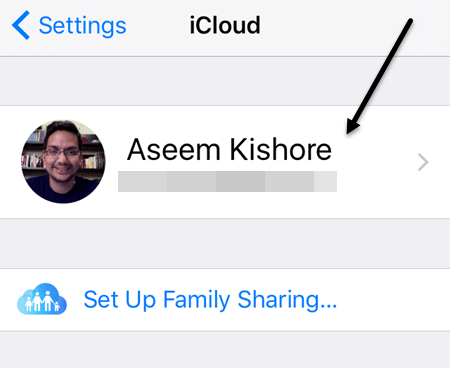 في الشاشة التالية ، انقر على كلمة المرور والحماية.
في الشاشة التالية ، انقر على كلمة المرور والحماية.
مرة أخرى ، مرِّرًا بالكامل إلى أسفل وانقر على رابط إعداد مصادقة اثنين من عوامل التشغيل.
ستعرض لك الشاشة التالية نظرة عامة على المصادقة الثنائية ، وهي أول صورة في هذا القسم. انقر على متابعةثم أدخل رقم الهاتف الذي تريد استخدامه كجهاز موثوق. يجب أن يأتي الرمز والموافقة من الرقم الذي تدخله هنا.
بمجرد إثبات ملكية رقم الهاتف ، قد تضطر أو قد لا تضطر إلى إدخال إجابات على أسئلة الأمان الموجودة في حسابك. على أحد معرفات Apple الخاصة بي ، كان عليّ الإجابة عن جميع أسئلة الأمان الثلاثة ، ولكن عندما قمت بإعداد عاملين لمعرف Apple مختلف ، لم يكن عليّ الإجابة على أسئلة الأمان.
يجب أن ترى الآن في الجزء السفلي أن عاملين هما تشغيل. عند هذه النقطة ، يمكنك إضافة رقم هاتف آخر موثوق به إذا أردت. الآن وبعد أن تم إعداد عاملين ، حاول تسجيل الدخول إلى iCloud على جهاز آخر وسيُطلب منك إدخال رمز التحقق المرسل إلى الأجهزة الموثوق بها.
على الجهاز الموثوق به ، ستظهر رسالة تعرض خريطة للموقع الذي تم فيه طلب تسجيل الدخول وخيارات السماحأو عدم السماح. / p>
إذا نقرت على عدم السماح، فلن يُسمح للشخص بتسجيل الدخول إلى الحساب. إذا نقرت على سماح، فستحصل على رمز منبثق يشتمل على رمز التحقق المكون من ستة أرقام والذي يجب إدخاله على الهاتف الآخر حتى يمكنه تسجيل الدخول.
كما ترى ، فهذا أكثر أمانًا من تمكين التحقق بخطوتين فقط. الجانب السلبي الوحيد هو أنه يمكن أن يكون غير مريح بعض الشيء ، خاصة إذا كان لديك العديد من أفراد الأسرة تسجيل الدخول إلى نفس حساب iCloud. ومع ذلك ، بمجرد الانتهاء من الإعداد الأولي والتحقق من الجميع ، لن يحدث ذلك كثيرًا.
أيضًا ، عندما تذهب لتسجيل الدخول إلى iCloud.com ، يجب عليك الحصول على موافقة قبل يمكن تحميل أي شيء. في السابق ، إذا تم تمكين عملية التحقق بخطوتين ، فستظل قادرًا على تسجيل الدخول واستخدام تطبيق Find My iPhone ، بينما تم تعطيل كل شيء آخر حتى يتم التحقق من هويتك.
الآن مع عاملين ، لن تتمكن حتى من رؤية تطبيق البحث عن جهاز iPhone حتى يتم التحقق منك باستخدام جهاز موثوق به. هذا هو أكثر أمنا ، ولكن مرة أخرى ، أقل ملاءمة. يمكنك اختيار الوثوق بالمتصفح ، حتى لا تتم مطالبتك بإدخال الرمز في كل مرة تسجل فيها الدخول ، ولكنك تحتاج إلى التأكد من تسجيل الخروج ، وإلا فقد يأتي شخص ما ويجلس على الكمبيوتر ويذهب إلى iCloud .com وستستمر في تسجيل الدخول.
بشكل عام ، تعمل المصادقة الثنائية على تحسين حماية حسابك من الوصول غير المصرح به وتعتبر خطوة رائعة لأولئك الذين يريدون ضمان خصوصيتهم الرقمية. إذا كان لديك أي أسئلة ، فلا تتردد في التعليق. استمتع!